Найкращі налаштування еквалайзера бездротової гарнітури Xbox: наберіть ідеальний звук Кращий еквалайзер бездротової гарнітури Xbox
Що найкраще Бездротова гарнітура Xbox Налаштування еквалайзера? По правді кажучи, те, що для вас добре звучить, є абсолютно суб’єктивним і відрізнятиметься від людини до людини. Однак ніколи не завадить спробувати налаштування еквалайзера іншого користувача, щоб перевірити, чи він працює для вас.
Хоча нас справді вразило, наскільки чудово звучать бездротові гарнітури Xbox і неймовірна цінність, що пропонується, профіль "Гра" надзвичайно важкий для басів і має тенденцію замучувати високі та середні частоти, які є вирішальними для багатьох конкурентних багатокористувацькі ігри.
Це не означає, що ми хочемо повністю видалити бас. Бездротова гарнітура Xbox виконує чудову роботу, відтворюючи ті вибухи барабанної перетинки, які роблять ігровий звук таким цікавим, коли ви носите правильну пару банок.
- Xbox Series X проти Xbox Series S: який Xbox підходить саме вам?
- Кращі ігри Dolby Atmos Xbox Series X: почути різницю
- Кращі гарнітури серії Xbox X.: лікувати вуха
Ми також хочемо вибрати еквалайзер бездротової гарнітури Xbox, який максимально використовує просторове звучання Xbox серія X та Xbox серія S, що допомагає додати вертикальності ігор, які її підтримують, і загалом створює відчуття, що звук навколо вас.
Хоча ми особисто обираємо навушники DTS: X на `` збалансованому '' налаштуванні - ми відчуваємо, що навушники DTS: X забезпечують більш чіткий та відчутний ефект об'ємного звуку - налаштування еквалайзера нижче буде працювати однаково Dolby Atmos та Windows Sonic. Важливо зазначити, що навушники DTS: X вимагають одноразову плату за ліцензію, але ви отримуєте шість місяців Dolby Atmos безкоштовно з бездротовою гарнітурою Xbox і windows sonic також безкоштовно в якості стандарту для користувачів Xbox та ПК.
Знову ж таки, ми повинні підкреслити, що ця настройка еквалайзера може не ідеально підходити для ваших вух, але, тим не менш, вона повинна бути чудовою відправною точкою, щоб допомогти вам набрати звук, який вам підходить. Ми також пояснимо, як працює еквалайзер, щоб ви могли його належним чином відрегулювати.
Зайдіть в додаток Xbox Accessories
Щоб налаштувати еквалайзер бездротової гарнітури Xbox, потрібно відкрити програму «Аксесуари Xbox», виділити зображення бездротової гарнітури Xbox (яка з’явиться, коли її увімкнено та підключено) та вибрати «Налаштування». На вибір доступні різні налаштування еквалайзера, включаючи Game, Heavy Bass, Movie, Music та Speech, але ми хочемо налаштувати наші власні.
Будьте обережні, пересуваючись між попередньо встановленими налаштуваннями, коли ви налаштували свій еквалайзер, оскільки додаток Xbox Accessories не зберігає ваш власний профіль, якщо ви повернете його до одного з попередньо встановлених.
Найкращий еквалайзер бездротової гарнітури Xbox
Починаючи з Music EQ як базового, що найкраще звучить для наших вух, ми хочемо значно зменшити нижчі кінцеві частоти та збалансувати середні та високі частоти. Ознайомтеся з малюнком нижче, щоб побачити наш набраний в налаштуваннях.
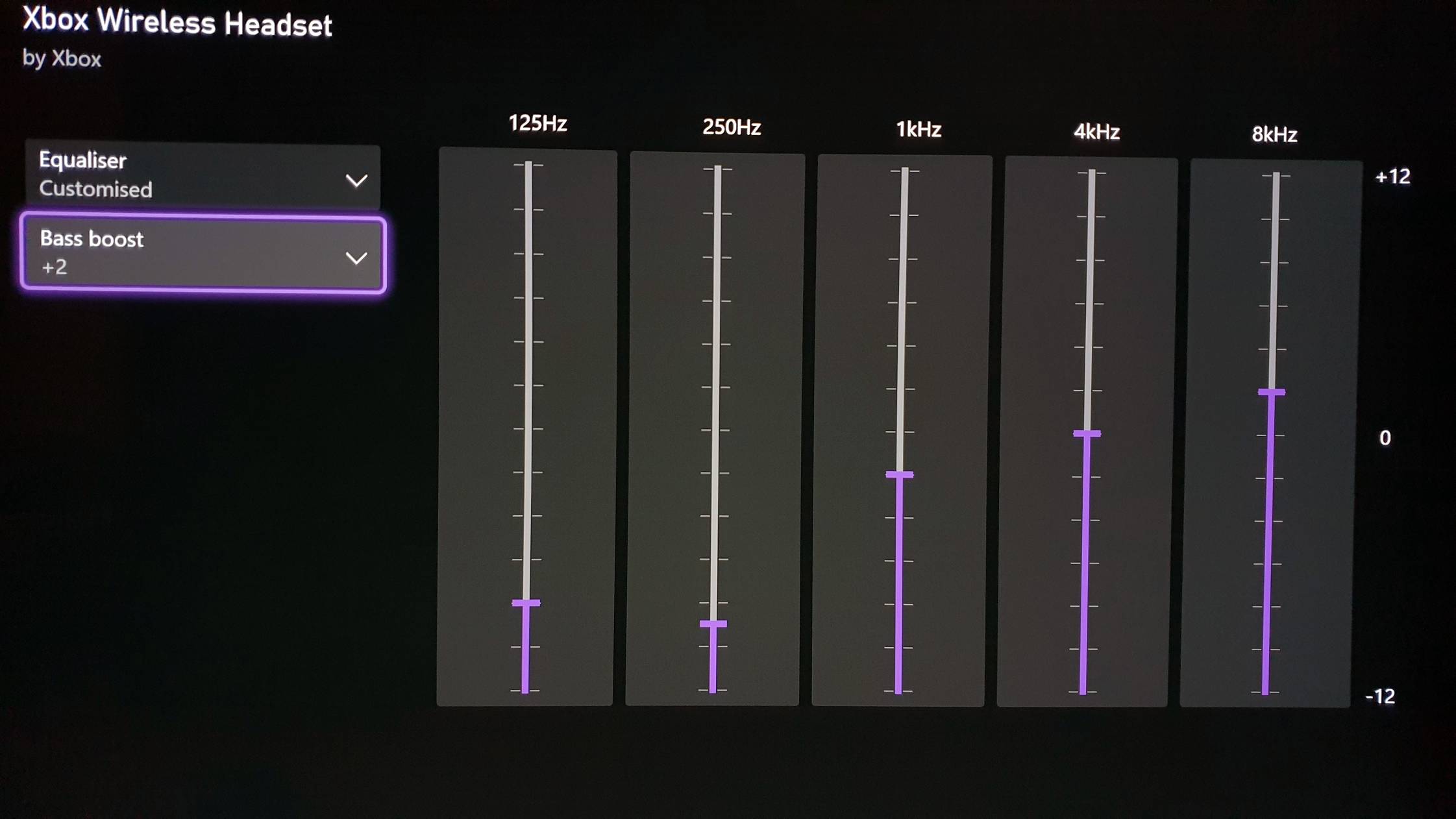
Якщо вам цікаво, що означають різні повзунки, ось короткий опис у найпростіших термінах.
Повзунок 125 Гц можна найкраще описати як налаштування низьких частот. Налаштування цього режиму вгору та вниз дасть значну різницю в тому, наскільки потужним буде бас від бездротової гарнітури Xbox, яка буквально може змусити ваші барабанні перетинки тремтіти, якщо ви прокрутите її до кінця. Незважаючи на те, що надзвичайно приємно мати серйозно пробивний бас, він може пересилити решту інших важливих звуків, тому ми вибрали чотири клацання знизу.
Повзунок 250 Гц привносить в звук каламутність, але може зупинити його почуття порожнім або дрібним. Це область, де бездротова гарнітура Xbox трохи бореться, так як якщо 250 Гц занадто висока, це справді негативно впливає на якість звуку. Ми виявили, що зниження до трьох клацань знизу є ідеальним варіантом.
Повзунок 1 кГц управляє звуками середньої частоти. Ми вирішили знизити ці два кліки за замовчуванням 0, оскільки знову ж таки, бездротова гарнітура Xbox налаштована на першочергові частоти, тому найкраще трохи відмовитись від цього.
Для більш високих частот, 4 кГц і 8 кГц, вони обробляють гармоніки з високим звуком і додають яскравість звуку. Ми витратили багато часу, особливо налаштовуючи ці два повзунки, щоб спробувати допомогти висотам прорватися більше, але виявили, що це часто закінчується звуком занадто різко для наших вух. У підсумку ми залишили налаштування 4 кГц за замовчуванням 0 і натиснули 8 кГц, налаштувавши два клацання.
Додаток Xbox Accessories також має опцію підсилення низьких частот, що може здатися зайвим, враховуючи, наскільки низький рівень можуть ці банки. Однак ми виявили, що посилення низьких частот у 2+ допомогло надати трохи більше тепла звуку, не заглушаючи в результаті все інше.
Ідеально підходить для будь-якого жанру
Ми вважаємо, що це найкраща настройка бездротової гарнітури Xbox для всіх жанрів гри. Якщо ви граєте в змагальних титулах, як Службовий обов'язок: Warzone там, де чути кожен крок, ми рекомендуємо підняти повзунки високих частот трохи вище і повністю видалити підсилення низьких частот. Але за допомогою цього еквалайзера ми відчули, що це наш улюблений Ігри Xbox серії X звучало насичено, жваво і детально.
Варто зазначити, що якщо ви виберете Dolby Atmos, він буде складати вибраний вами еквалайзер замість власного в додатку Xbox Accessories, тому переконайтеся, що ви вибрали рівний еквалайзер у додатку Dolby Atmos, або внесіть подальші коригування, щоб задовольнити вас. це змінить звук.
Чудовим способом точної настройки налаштувань еквалайзера і, що більш важливо, почути, як повзунки формують звук, є відкрити Spotify (якщо у вас є передплата) і додаток Xbox Accessories одночасно. Потім ви можете вносити зміни на льоту, пропускаючи пісні в посібнику Xbox і налаштовуючи різні повзунки.
Ми сподіваємось, що ця бездротова гарнітура Xbox EQ працює для вас, і пам’ятайте, що якщо це звучить не зовсім правильно, цього можна очікувати. Кожен чує звук по-різному, але, сподіваємось, це допоможе вам знайти найкращий еквалайзер бездротової гарнітури Xbox, який підходить саме вам.

